從搜尋畫面進行搜尋
您可從搜尋畫面指定要搜尋的搜尋條件。搜尋畫面的搜尋操作會搜尋資料夾和文件的屬性資訊。您也可以輸入搜尋關鍵字,如同使用簡易搜尋列一樣。
|
注意
|
|
即便使用相同搜尋關鍵字,搜尋結果會根據指定為搜尋目標的程式庫和資料夾而有不同。如需詳細資訊,請參閱下文。
程式庫搜尋結果 (管理員指南)
如需更多文件/資料夾屬性的相關資訊,請參閱以下文章。
您無法搜尋「資源回收筒」、簽出資料夾或「我的工具列」中的文件。
使用 Desktop V2.0.1 或更舊版本建立的註釋文件不會搜尋。請使用 Annotation Convert Tool 將註釋轉換成 PDF 格式註釋。
|
執行詳細搜尋
在詳細搜尋畫面上,文件和資料夾可依其屬性資訊進行搜尋。
1.
按一下功能區上的  (搜尋)。
(搜尋)。
 (搜尋)。
(搜尋)。或者,遵循下述其中一個步驟。
按一下簡易搜尋列上的  (開始搜尋)
(開始搜尋)
按一下簡易搜尋列以顯示「搜尋」標籤,然後按一下  (搜尋)
(搜尋)
 (搜尋)
(搜尋)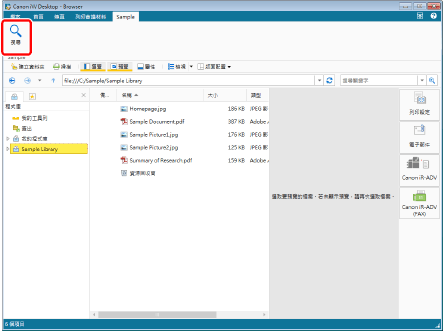
此時會顯示搜尋畫面。
|
注意
|
|
如果命令沒有顯示在 Desktop Browser 的功能區上,請參閱下文以顯示命令。
此操作也可以使用工具列上的工具按鈕執行。如果工具按鈕沒有顯示在 Desktop Browser 的工具列上,請參閱下文以顯示這些按鈕。
|
2.
確認已選擇  (進階搜尋)。
(進階搜尋)。
如果選取了  (簡易搜尋),請按一下
(簡易搜尋),請按一下  (進階搜尋)。
(進階搜尋)。
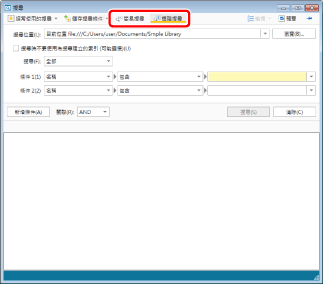
3.
按一下「瀏覽」。
在下列情況中,請繼續前往步驟 5。
若要搜尋在 Desktop Browser 的導覽視窗中選取的程式庫或資料夾,請從「搜尋位置」下拉式清單中選取「目前位置」。
若要搜尋您已搜尋過的程式庫或資料夾,請從「搜尋位置」下拉式清單中選取搜尋歷程記錄。

「瀏覽」對話方塊會隨即顯示。
4.
選取要搜尋的程式庫或資料夾,然後按一下「確定」。
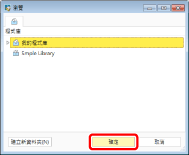
5.
從「搜尋」下拉式清單中選取要搜尋的目標。
|
[全部]
|
搜尋資料夾及檔案。
|
|
[資料夾]
|
搜尋資料夾。如果選取「資料夾」,則只能在搜尋條件中選取資料夾屬性。
|
|
[檔案]
|
搜尋檔案。
|
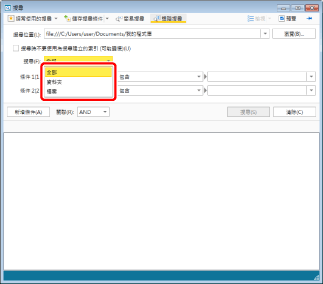
|
注意
|
|
按一下「清除」可初始化搜尋條件。
|
6.
視需要選取「搜尋時不要使用為搜尋建立的索引 (可能變慢)」核取方塊。

|
注意
|
|
如需搜尋目標根據是否選取「搜尋時不要使用為搜尋建立的索引 (可能變慢)」核取方塊而有差異的詳細資訊,請參閱下文。
程式庫搜尋結果 (管理員指南)
如果您選取要搜尋網路程式庫 (資料庫),下列資訊會顯示在搜尋畫面的底部。
[資料庫修改日期]:
顯示最後定期更新資料庫的日期和時間。如果自顯示的日期和時間之後經過了較長的時間,資料庫的內容可能較舊。當搜尋屬性資訊 (「名稱」、「副檔名」、「建立日期」、「修改日期」及「大小」) 時,您可選取「搜尋時不要使用為搜尋建立的索引 (可能變慢)」核取方塊以搜尋最新資訊。
[索引未被擷取的 PDF 文件數]:
顯示文件數量,而不顯示資料庫中儲存的註釋文字和屬性資訊 (「Pages」和「插入的註釋」)。如果註釋文字無法正確搜尋,或屬性資訊無法在搜尋結果中正確顯示。請稍待片刻再重新執行搜尋,以減少文件數量。
|
7.
在條件運算式最左側的下拉式清單中,選取搜尋目標的屬性。
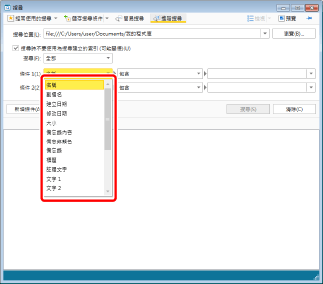
當您搜尋個人程式庫中的資料夾與文件時,您可在最左側下拉式清單中選取下列項目。
|
[名稱]
|
將文件名稱設為搜尋條件。
|
|
[副檔名]
|
將文件副檔名設為搜尋條件。
|
|
[建立日期]
|
將建立文件的年、月及日設為搜尋條件。
|
|
[修改日期]
|
將修改文件的年、月及日設為搜尋條件。
|
|
[大小]
|
將 B 中的文件大小設為搜尋條件。
|
|
[備忘錄內容]
|
將備忘錄中的文字設定為搜尋條件。
|
|
[備忘錄顏色]
|
將備忘錄的色彩設定為搜尋條件。
|
|
[備忘錄]
|
搜尋附加備忘錄的文件。
|
|
[標題]
|
將文件標題設為搜尋條件。
|
|
[註釋文字]
|
將註解文字設定為搜尋條件。
|
|
「文字 1」至「文字 5」
|
將屬性 (設為文字) 設為搜尋條件。
|
|
[註解]
|
將屬性 (設為註解) 設為搜尋條件。
|
|
[日期]
|
將屬性 (設為日期) 設為搜尋條件。
|
|
「值 1」至「值 2」
|
將屬性 (設為整數) 設為搜尋條件。
|
|
注意
|
|
如果文件已儲存於 imageRUNNER ADVANCE「進階郵件信箱」的程式庫中,則只有在使用設為搜尋目標的註釋文字來建立程式庫時,才能使用「註釋文字」搜尋文件。
|
當您搜尋 Document Server 程式庫中的資料夾與文件時,您可在最左側下拉式清單中選取下列項目。
|
[名稱]
|
將文件名稱設為搜尋條件。
|
|
[副檔名]
|
將文件副檔名設為搜尋條件。
|
|
[建立日期]
|
將建立文件的年、月及日設為搜尋條件。
|
|
[修改日期]
|
將修改文件的年、月及日設為搜尋條件。
|
|
[大小]
|
將 B 中的文件大小設為搜尋條件 (適用於文件)。
|
|
[作者]
|
將檔案作者設定為搜尋條件。
|
|
[修改者]
|
將更新檔案的使用者設定為搜尋條件。
|
|
[簽出者]
|
將簽出文件的使用者設為搜尋條件 (適用於文件)。
|
|
[版本]
|
將文件版本設為搜尋條件 (適用於文件)。
|
|
[標題]
|
將文件標題設為搜尋條件 (適用於文件)。
|
|
[註釋文字]
|
將註解文字設定為搜尋條件。
|
|
[備忘錄內容]
|
將備忘錄中的文字設定為搜尋條件。
|
|
[備忘錄顏色]
|
將備忘錄的色彩設定為搜尋條件。
|
|
[備忘錄]
|
搜尋附加備忘錄的文件。
|
|
[索引]
|
將程式庫中設定的索引項目設定為搜尋條件。
|
當您搜尋網路程式庫/網路程式庫 (資料庫) 中的資料夾與文件時,您可在最左側下拉式清單中選取下列項目。
|
[名稱]
|
將文件名稱設為搜尋條件。
|
|
[副檔名]
|
將文件副檔名設為搜尋條件。
|
|
[建立日期]
|
將建立文件的年、月及日設為搜尋條件。
|
|
[修改日期]
|
將修改文件的年、月及日設為搜尋條件。
|
|
[大小]
|
將 B 中的文件大小設為搜尋條件。
|
|
[註釋文字]
|
將註解文字設定為搜尋條件。
您可在以下程式庫和資料夾中執行搜尋。
網路程式庫:可執行全文檢索搜尋的網路程式庫 (您必須取消選取「搜尋時不要使用為搜尋建立的索引 (可能變慢)」核取方塊)。
網路程式庫 (資料庫):設為受資料庫管理的程式庫和資料夾。
|
|
注意
|
|
如果文件已儲存於 imageRUNNER ADVANCE「進階郵件信箱」的程式庫中,則只有在使用設為搜尋目標的註釋文字來建立程式庫時,才能使用「註釋文字」搜尋文件。
如需更多網路程式庫 (資料庫) 的相關資訊,請參閱下文。
如需資料庫管理的相關資訊,請參閱下文。
資料庫中的設定及管理範圍 (管理員指南)
若要在可執行全文檢索搜尋的網路程式庫中搜尋「註釋文字」,請返回步驟 6 並取消選取「搜尋時不要使用為搜尋建立的索引 (可能變慢)」核取方塊。
|
8.
使用條件運算式中間的下拉式清單選取搜尋方法。
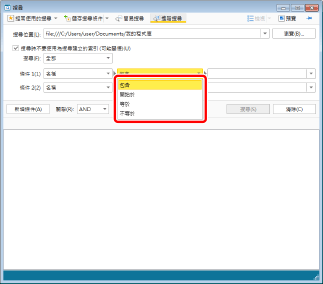
|
[包含]
|
搜尋包含指定關鍵字的項目。
|
|
[開始於]
|
搜尋開頭是指定關鍵字的項目。
|
|
[等於]
|
搜尋等於指定關鍵字的項目。
|
|
[不等於]
|
搜尋不等於指定關鍵字的項目。
|
|
[大於或等於]
|
搜尋其中所含檔案大小或擴充整數大於或等於指定關鍵字的項目。
|
|
[小於或等於]
|
搜尋其中所含檔案大小或擴充整數小於或等於指定關鍵字的項目。
|
|
[當天或之前]
|
搜尋日期早於或等於指定關鍵字的項目。
|
|
[當天或之後]
|
搜尋日期晚於或等於指定關鍵字的項目。
|
|
注意
|
|
您可指定的項目會隨最左側下拉式清單中選取的屬性而有所差異。
|
9.
在條件運算式最右側的下拉式清單中,輸入或選取搜尋關鍵字/值。
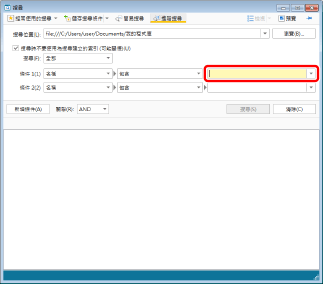
|
注意
|
|
對於「副檔名」,輸入時不可包含「.」(點)。
若為「建立日期」和「修改日期」,請以年/月/日格式輸入或選取日期。
若為「大小」,請輸入文件的檔案大小 (以位元組為單位)。
若 IWB 文件已套用文字裝飾,將無法執行編輯或搜尋文字裝飾等作業,視文字裝飾的字元而定。
|
10.
視需要添加搜尋條件。
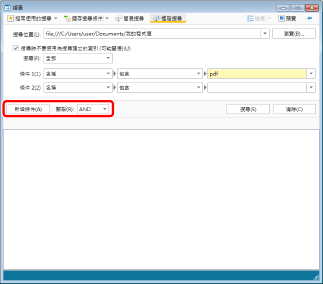
|
注意
|
|
您最多可以設定五個條件運算式。若要添加條件運算式,請按一下「新增條件」。
如果您設定多個條件運算式,請在「關聯」中選取「AND」或「OR」。
當選取「AND」時,會顯示包含在「條件」中設定之所有搜尋條件的搜尋結果。
當選取「OR」時,會顯示包含在「條件」中設定之任何搜尋條件的搜尋結果。
|
11.
按一下「搜尋」。
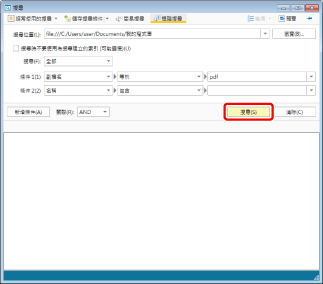
搜尋結果會顯示在搜尋畫面中。
若要暫停搜尋,請按一下搜尋畫面上的「取消搜尋」。
|
注意
|
|
搜尋目標程式庫或資料夾的路徑,會顯示在搜尋畫面上的「搜尋位置」中。
每次按下
您可預覽在搜尋畫面上找到的文件。如需更多資訊,請參閱以下文章。
若要讓搜尋畫面永遠顯示在 Desktop Browser 畫面的最上層,請按一下
根據索引更新時間,文件修改後可能不會立刻反映在索引及搜尋結果中。在此情況下,請稍後再嘗試重新搜尋。
在已選取「搜尋時不要使用為搜尋建立的索引 (可能變慢)」核取方塊的情況下搜尋網路程式庫 (資料庫) 時,只有已在註釋文字中找到搜尋字串的文件,才會在搜尋結果中顯示下列項目的資訊。
[插入的註釋]
[Pages]
在以滑鼠右鍵按一下搜尋結果標頭所顯示的「選擇詳細資料」中,您可變更要顯示的項目。
|
執行簡易搜尋
簡易搜尋畫面可讓您執行文件全文檢索搜尋或資料夾/文件屬性資訊搜尋。
|
注意
|
|
如想在 Desktop 中執行全文檢索搜尋,應做好相關準備工作。
如需在個人程式庫中執行全文檢索搜尋的詳細資訊,請參閱「安裝手冊」
如需在不受資料庫管理的網路程式庫中對文件/資料夾執行全文檢索搜尋的詳細資訊,請參閱下文
安裝 Desktop Index Filter (管理員指南)
如果您在「控制台」>「時鐘、語言和區域」>「地區及語言」中變更日期或數值的顯示格式,則必須重新建立索引以使用新的顯示格式執行搜尋。如需更多如何重新建立索引 (「控制台」>「索引選項」>「進階」>「重新建立」) 的相關資訊,請參閱電腦的「說明」。
如需更多文件/資料夾屬性的相關資訊,請參閱以下文章。
透過指定搜尋目標的屬性而以「屬性名稱:搜尋關鍵字」格式執行的屬性搜尋,無法在簡易搜尋畫面上執行。
|
1.
按一下功能區上的  (搜尋)。
(搜尋)。
 (搜尋)。
(搜尋)。或者,遵循下述其中一個步驟。
按一下簡易搜尋列上的  (開始搜尋)
(開始搜尋)
按一下簡易搜尋以顯示「搜尋」標籤,然後按一下  (搜尋)
(搜尋)
 (搜尋)
(搜尋)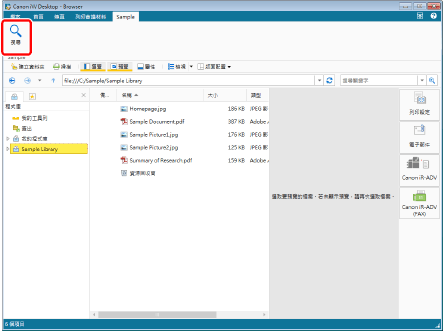
此時會顯示搜尋畫面。
|
注意
|
|
如果命令沒有顯示在 Desktop Browser 的功能區上,請參閱下文以顯示命令。
此操作也可以使用工具列上的工具按鈕執行。如果工具按鈕沒有顯示在 Desktop Browser 的工具列上,請參閱下文以顯示這些按鈕。
|
2.
確認已選擇  (簡易搜尋)。
(簡易搜尋)。
如果選取了  (進階搜尋),請按一下
(進階搜尋),請按一下  (簡易搜尋)。
(簡易搜尋)。
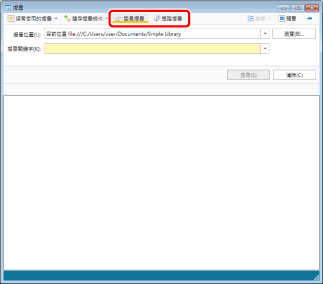
3.
按一下「瀏覽」。
在下列情況中,請繼續前往步驟 5。
若要搜尋在 Desktop Browser 的導覽視窗中選取的程式庫或資料夾,請從「搜尋位置」下拉式清單中選取「目前位置」。
若要搜尋您已搜尋過的程式庫或資料夾,請從「搜尋位置」下拉式清單中選取搜尋歷程記錄。
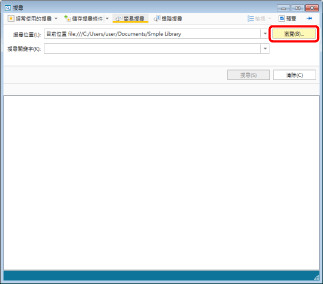
「瀏覽」對話方塊會隨即顯示。
4.
選取要搜尋的程式庫或資料夾,然後按一下「確定」。
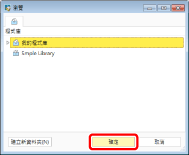
5.
輸入搜尋關鍵字。
或者,從「搜尋關鍵字」下拉式清單所儲存的關鍵字清單中選取關鍵字。
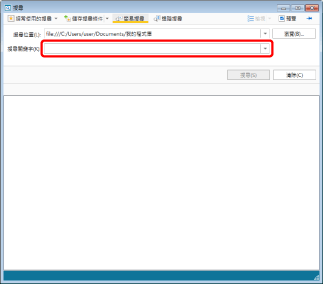
|
注意
|
|
按一下「搜尋關鍵字」中的
您可以輸入單位元組或雙位元組空格作為關鍵字分隔符號。執行搜尋時,會顯示包含所有獨立字串的搜尋結果。
在 Document Server 程式庫內的文件中,當使用對搜尋關鍵字而言不具意義的單字時 (例如「a」或「the」),則會顯示搜尋範圍內的所有文件 (包括不含搜尋關鍵字的文件)。
|
6.
按一下「搜尋」。
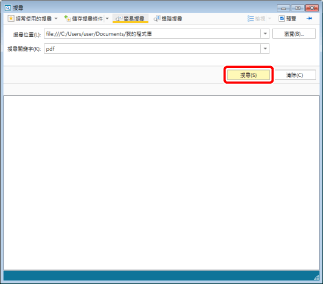
搜尋結果會顯示在搜尋畫面中。
若要暫停搜尋,請按一下搜尋畫面上的「取消搜尋」。
|
注意
|
|
每次按下
您可預覽在搜尋畫面上找到的文件。如需更多資訊,請參閱以下文章。
若要讓搜尋畫面永遠顯示在 Desktop Browser 畫面的最上層,請按一下
搜尋目標程式庫或資料夾的路徑,會顯示在搜尋畫面上的「搜尋位置」中。
若 IWB 文件已套用文字裝飾,將無法執行編輯或搜尋文字裝飾等作業,視文字裝飾的字元而定。
如果您選取要搜尋網路程式庫 (資料庫),下列資訊會顯示在搜尋畫面的底部。
[資料庫修改日期]:
顯示最後定期更新資料庫的日期和時間。如果自顯示的日期和時間之後經過了較長的時間,資料庫的內容可能較舊。當搜尋屬性資訊 (「名稱」和「副檔名」) 時,您可選取「搜尋時不要使用為搜尋建立的索引 (可能變慢)」核取方塊以搜尋最新資訊。
[索引未被擷取的 PDF 文件數]:
顯示文件數量,而不顯示資料庫中儲存的註釋文字和屬性資訊 (「Pages」和「插入的註釋」)。如果註釋文字無法正確搜尋,或屬性資訊無法在搜尋結果中正確顯示。請稍待片刻再重新執行搜尋,以減少文件數量。
在以滑鼠右鍵按一下搜尋結果標頭所顯示的「選擇詳細資料」中,您可變更要顯示的項目。
|